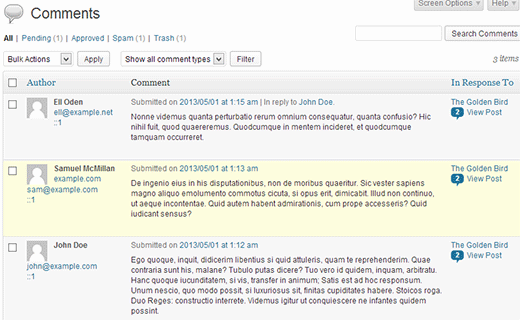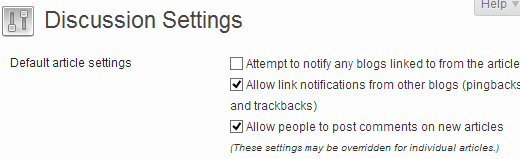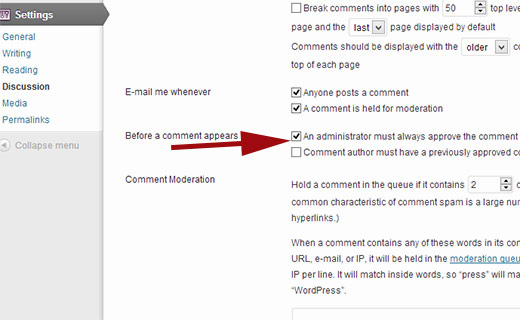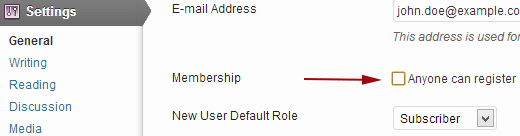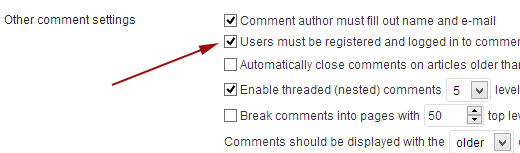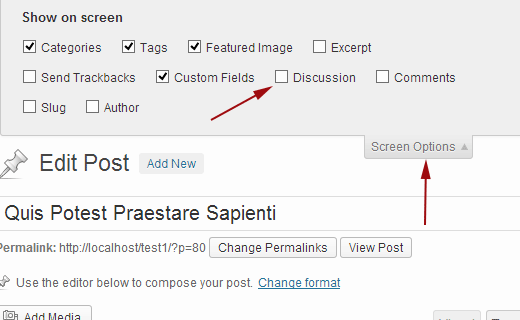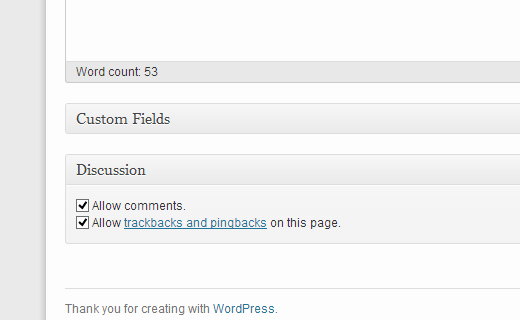Как сделать комментарии wordpress
Как включить комментарии в WordPress?
Проблема:
1. На одиночной странице не отображаются комментарии WordPress. Что делать?
2. После установки нового шаблона пропали комментарии в Вордпресс на страницах, а в записях остались.
Недавно столкнулась с проблемой: после смены шаблона на сайте «Думай как копирайтер», заметила, что у меня не отображаются комментарии WordPress на одиночных страницах. То есть в записях комментарии в вордпресс остались, а вот на страницах бесследно исчезли.
Как включить комментарии в WordPress без плагинов? Оказывается, многие шаблоны немного недоделаны в этом направлении, поэтому настройка комментариев WordPress займет у вас не 5, а 15 минут.
Итак, если у вас не отображаются комментарии WordPress, вы можете их восстановить двумя способами!
Настройка комментариев WordPress – способ №1
Проверьте настройки страниц. Для этого, откройте список всех ваших страниц в админке. Они находятся во вкладке «Страницы» (левое боковое меню), выберите раздел «Все страницы».
После этого, подведите курсор мышки к одной из страниц и нажмите на кнопку «Свойства».
В выпавшем окне вы увидите строку «Разрешить комментарии». Если у вас напротив нее не стоит галочка – поставьте и проверьте, получилось включить комментарии в WordPress на сайте.
Если есть результат, значит, настройка комментариев WordPress прошла успешно. Скажу честно, у меня включить комментарии в WordPress не получилось, поэтому я испробовала второй способ, который мне помог!
Как включить комментарии в WordPress – способ №2
Настройка комментариев WordPress таким способом потребует 10 минут вашего времени.
1. Итак, чтобы включить комментарии в WordPress, в левом боковом меню выбираем вкладку «Внешний вид», и переходим в раздел «Редактор». Выбираем шаблон «Одна запись» (single.php) и ищем в нем строчку:
2. Копируем фразу «comments_template()» и вставляем ее в блокнот, чтобы не потерять.
3. После этого, открываем «Шаблон страницы» (page.php) и ищем строчку, которая отвечает за контент. Во всех шаблонах она выглядит примерно одинаково:
4. После нее вставляем нашу строчку «comments_template()» и обновляем страницу.
Настройка комментариев WordPress завершена. Если все равно не отображаются комментарии WordPress – не волнуйтесь, страница могла закэшироваться. Откройте свой сайт в другом браузере и проверьте страницы.
Внимание: Если даже после этого не отображаются комментарии WordPress – откройте опять «Редактор», перейдите в «Шаблон страницы» и допишите во фразе: «comments_template(‘’, true )». Обновите файл и проверьте изменения на сайте.
Как организовать комментарии на сайте WordPress
Рассмотрим, как правильно организовать систему комментирования на сайте WordPress, чтоб она работала на благо проекта, ла и вообще просто РАБОТАЛА!
Казалось бы, что проще включил комментарии на в панели управления и все жди вала бесплатного контента на свой сайт. Но не все так просто!
Народ у нас такой что не особо желает высказывать свои мысли и делиться ими в комментариях. Посмотрите сколько в сети блогов и сайтов и даже с хорошим контентом, но с нулевой активностью в комментариях. Такое впечатление что они мертвые.
А может и не стоит заморачиваться с этими комментариями, не хотят комментировать, да и ладно!
Вот не советую так думать и уже сегодня уделить внимание простым настройкам на Вашем сайте WordPress.
Что дает нам грамотно настроенная система комментирования на нашем сайте:
1.Сайт превращается в площадку общения единомышленников.
Люди заводят полезные знакомства в комментариях, обсуждают какие-то темы, рождаются новые совместные проекты.
2. Комментарии –это мощный генератор контента.
Причем контент этот заточенный под ключевой запрос под который пишется на странице обсуждения. Ведь перетирается проблема, затронутая в данной статье.
3. Поисковые роботы видят, что страница изменяется каждый день, а то и каждый час.
Это означает что на сайте кипит движение и жизнь. Вы думаете почему социальные сети такие популярные. Потому что пользователи сами генерируют тонны контента, и роботы просто живут на этих ресурсах чтоб не пропустить что-то новенькое.
4. Поведенческие факторы стразу резко повышаются.
Люди комментирую, отвечают другим, заходят опять чтоб ответить или написать ответ, то есть проводят время на сайте и тем самым повышают поведенческие и причем качественно повышают без всяких накруток.
5. Вы как автор получаете постоянный пинок для работы.
Вы как автор в любом случае общаетесь со своими посетителями, а это обязательное условие, и в ходе общения получаете идеи и пожелания что еще люди хотят увидеть на сайте.
Вы постоянно находитесь в активном состоянии, постоянно что-то создаете новое. Именно так сайт начинает расти и прогрессировать!
6. Это белый метод продвижения сайта!
Сейчас актуальны только белые методы продвижения, именно они дают наибольший результат. Поисковые системы постоянно закручивают гайки для сеошников, закрывая одну дырку за другой. Яндекс на свих семинарах только, и говорит-ребята создавайте качественный контент!
А наши комментарии и есть тот самый, качественный, уникальный, самогенерирующийся контент-мать его так!
Что нужно чтоб комментарии работали качественно, а не как у всех?
Теперь давайте разберем что нужно для того чтоб все, о чем я писал выше заработало.
1. Нужен контент-статьи для комментирования
Чтоб было что обсуждать, нужно чтоб это что-то-было! И как можно больше! Чем больше контента и чем он качественней, тем лучше среда для генерации комментариев.
2.Общайтесь с читателями через статьи.
В конце статей задавайте вопросы своим посетителям, делитесь проблемами, спрашивайте, как они их решают и т.д. Призывайте людей комментировать Ваш блог в этом нет ничего постыдного, это теперь Ваша работа.
3. Замануха для комментаторов.
Хорошо бы чем-то заинтересовать посетителей. Раздавать подарки и устроить конкурс комментаторов. А лучше и то, и другое!
Придумайте что можно подарить Вашему комментатору за первый комментарий. Пусть это будет даже мелочь, но людям нравится получать подарки.
Ваша задача сесть и подумать, что вы можете предложить посетителям своего сайта.
4. Исправно работающая форма комментариев с системой подписки и выдачей подарков.
Комментарии должны быть обязательно древовидные-чтоб посетители могли общаться между собой, выстраивать ветви споров и обсуждений.
У меня был такой косяк, в настройках WordPress –древовидные комментарии включил, а в шаблоне прописать этот функционал забыл. И ответы работали не так как нужно.
Если у вас такая же шляпа, то я приложу код с включением древовидных в конце этого поста.
Раздавать подарки можно плагином Comment Redirect by Yoast он пересылает комментатора на страницу с подарками, вот инструкция по настройке.
Илия могу предложить настроить плагин подписки на комментарии Lightweight Subscribe To Comments, у него масса возможностей, среди которых и автоматические письма с благодарностью за первый комментарий.
Я приложу дистрибутив плагина с моим личным переводом в конце этой статьи.
5. Ваша личная активность в комментариях
Люди любят, когда им отвечают на комментарии, и вы обязательно отвечайте на все комментарии своего сайта, ну или на почти все.
У меня сейчас заходит в день больше сотни комментариев. я их перевел на отдельный почтовый ящик и стараюсь отвечать. Отвечаю с телефона, планшета отовсюду где есть возможность.
Конечно большинство комментариев генерирует конкурс, но все равно люди задают реальные вопросы и общаются между собой.
Техническая сторона вопроса!
Комментарии должны работать функционально и удобно.
Начнем с того что включим древовидные комментарии.
Сначала пройдите в консоль WordPress: Настройки-Обсуждение, включите параметр “Разрешить древовидные (вложенные) комментарии”
Вот как на рисунке. Максимум вложений там 10, но этого вполне достаточно.
Далее проверьте на своем сайте, включились ли они. Для этого создайте несколько ответов самому себе. Ничего страшного, потом удалите.
Если комментарии идут лесенкой друг под другом-все работает!
Если не работает, значит Ваш шаблон не поддерживает древовидные, что теперь уже редкость.
Тут либо плагин WordPress Thread Comment, либо берете вот этот код и вставляете в файл functions.php можно в самом конце.
Не забывает, что перед любой правкой файла functions.php, нужно делать резервную копию, иначе можно натворить делов.
Автоматически подтягиваем форму комментирования под кнопку ОТВЕТИТЬ
Очень интересная и удобная функция, особенно если комментариев много.
Разберем как это работает. Допустим пользователь захотел ответить на комментарий другому комментатору, он нажимает кнопочку “Ответить” и форма комментариев автоматически подтягивается ему под курсов.
Для того чтоб этот механизм сработал вставьте в файл header.php вашей темы код:
Вставлять нужно перед зарывающимся тегом
Для некоторых тем еще нужно добавить туда же еще вот такой скрипт;
Мне это не понадобилось, но на всякий случай прилагаю.
Раздача подарков за первый комментарий.
У меня на сайте это делается двумя способами.
1. Устанавливаем плагин Comment Redirect by Yoast
Создаем отдельную страницу с подарками и прописываем ее в настройках плагина. Весь процесс я уже описывал вот в этой статье.
Плагин срабатывает четко, и комментатор получает подарки еще до того, как Вы промодерировали его комментарий, другими словами даже спамеры переходят на нужную вам страницу.
2. Второй способ с помощью плагина подписки на комментарии Lightweight Subscribe To Comments
Настройки довольно простые.
Просто отмечаете чебокс-Включить благодарственное сообщение (сори за перевод!))
Ниже составляете письмо которое должен получить комментатор.
Почему я использую два способа?
Потому что, возможно письмо от плагина попадет в СПАМ, а редирект сработает на 100%
Можно еще долго размазывать про то как писать тексты чтоб люди комментировали, но я думаю Вы народ не глупый и раз уж ввязались в блоггинг, знаете и поймете, что к чему!
Чуть не забыл Вот ссылка на плагин. Замок пока не ставлю т.к. первые дни пост будут читать подписчики.
Скачать плагин Lightweight Subscribe To Comments с мои переводом
Нормальные люди и так от души порекомендуют мой пост в свои социальные аккаунты!
В конце хотелось бы спросить:
1. Как считаете нужно ли к комментариям прикрепить дополнительный визуальный редактор?
2. Какие еще плагины Вы используете чтоб сделать комментарии удобнее?
3. Как часто Вы сами комментируете чужие блоги?
4. Какую пользу Вы получили комментируя чужие проекты?
Комментарии WordPress — руководство для новичков
WordPress комментарии – это площадка для общения с посетителями и пользователей друг с другом. Здесь они могут высказать свое мнение, добавить информацию по теме, задать вопрос, в общем, создать обратную связь, интерактивное взаимодействие по вашему контенту.
У WP есть своя по умолчанию система управления комментариями. WordPress комментарии можно оставить в записях, на страницах и в других пользовательских типах записей. У всех тем есть свои шаблоны комментариев. Тем не менее, это на ваше усмотрение – стоит ли привлекать пользователей активно проявлять себя в обсуждении.
Экран комментариев в WordPress
Все комментарии WordPress отображаются на странице комментариев в панели администрирования. По умолчанию здесь показываются все комментарии. При наведении курсора мышки к комментариям отобразятся ссылки действий над ними. Комментарии ожидающие одобрения подсвечиваются. Вы также можете просмотреть все одобренные, удаленные, ожидающие проверки и спамные комменты.
Выбрав ссылку «спам» вы увидите комментарии, которые вы или плагин по борьбе со спамом Akismet пометили как спам. Если вы увидите здесь комментарий, который таковым не является, то просто щелкните около него по ссылке «Не спам».
В «Корзине» вы увидите, удаленные вами комментарии, при этом любой из них можно восстановить, щелкнув по одноименной ссылке. Комментарии здесь хранятся 30 дней, после этого WordPress удаляет их навсегда.
Что такое: Обсуждения или страница настройки комментариев
В системе комментариев WordPress многие опции выставлены по умолчанию, но вы всегда их можете изменить через Настройки » Обсуждение. В первом разделе здесь есть опции для статьей – выставить комментарии по умолчанию. Эти настройки применяются ко всем записям, страницам, приложениям и пользовательскому типу записей.
Если вы поставите галочку напротив пункта «Пытаться оповестить блоги, упоминаемые в статье», то будете отправлять трэкбэки статьям, которые вы залинковали. Это значит, что функция позволяет уведомлять владельцев других блогов о том, что вы сослались на их статью. Если страница, которую вы залинковали, использует систему пингбэк или трэкбэк, то владелец сайта увидит уведомление о получении обратной ссылки и ссылку на вашу статью. Он решит, стоит ли отображать эту информацию в своем разделе комментариев.
Аналогично вы сможете получать уведомления о получении обратных ссылок с других ресурсов, если поставите галочку напротив «Разрешить оповещения с других блогов (уведомления и обратные ссылки) на новые статьи». На своем экране комментариев вы увидите пингбэки, когда на других сайтах будут ссылаться на вашу статью. Вы также увидите свой пингбэк, когда свяжите одну из своих опубликованных записей с новой.
Кстати, для некоторых сайтов совсем необязательно иметь действующую систему комментариев, где-то она совсем не нужна. Поэтому вы можете ее отключить, убрав галочку напротив «Разрешить оставлять комментарии на новые статьи». Отключив данную опцию, вы не удалите ранее оставленные пользователями комментариями, просто больше никто не сможет писать новые. Также в любое время вы сможете включить эту опцию.
Что такое модерация комментариев
Модерация комментариев – это функция WordPress, которая позволяет пользователю одобрить или удалить комментарий, оставленный посетителем сайта. Вы можете настроить модерацию комментариев через Настройки » Обсуждение. Проверьте здесь, стоит ли галочка напротив пункта «Комментарий должен быть одобрен вручную».
Это нужно сделать для того, чтобы предотвратить появление потенциально вредных, оскорбительных, непристойных или спамных сообщений на сайте. Если вы еще будете использовать какой-нибудь плагин по борьбе со спамом, как например, Akismet, то вы значительно уменьшите шансы появления подобных комментариев.
Позволять оставлять комментарии лишь зарегистрированным пользователям
На сайте можно сделать и так, чтобы комментарии могли оставлять лишь зарегистрированные пользователи. Для этого сначала надо сделать форму регистрации на сайте, а затем зайти в Настройки » Общие и поставить галочку напротив Членство→ Любой может зарегистрироваться. Если вы не хотите, чтобы новые пользователи оставляли комментарии, то перед сохранением изменений, проверьте, что по умолчанию для роли нового пользователя вы выбрали «Подписчик».
После открытия регистрации на сайте, зайдите опять в Настройки » Обсуждение и в разделе «Другие настройки комментариев» поставьте галочку напротив «Пользователь должен быть зарегистрирован».
Получать оповещение о новых комментариях
Через Настройки » Обсуждение можно сделать так, чтобы получать оповещения, когда кто-нибудь оставить комментарий на сайте или если есть комментарии, ожидающие одобрения. Если вы включите эти опции, то также будете получать оповещения о трэкбэках и пингбэках. Однако вы не будете получать никакие письма о комментариях, трэкбэках, помеченных как спам или оцененных, как спам плагином Akismet.
Включение и отключение комментариев для конкретной записи в WordPress
Настройки позволяют включить или отключить возможность оставлять комментарии для конкретной записи, страницы или пользовательского типа записи. Для этого в редакторе записи щелкните по «Настройки экрана» и поставьте галочку напротив «Обсуждение».
Промотайте вниз экран и вы увидите метабокс обсуждения. Если вы хотите включить комментарии и трэкбэки, то поставьте галочки, если отключить – уберите их.
Что такое аватар или граватар?
В онлайн сообществе «аватар» — это изображение в пользовательском профиле. Gravatar – это сервис, который позволяет пользователю использовать один и то же аватар на всех вебсайтах с поддержкой граватаров, т.е. глобально распознаваемых аватаров. Gravatars.com принадлежит компании «Automattic», основанной соучредителем WordPress, Мэтту Мулленвегу.
Когда пользователь создает учетную запись или оставляет комментарий, WordPress просматривает создан ли для данного адреса электронной почты граватар. Если такой имеется, то WordPress отобразит его в качестве изображения профиля в комментариях. Если его нет, то WordPress по умолчанию отобразит картинку аватара.
В стандартных настройках эта картинка называется «Человек-загадка». Вы можете поменять изображения аватара, зайдя в Настройки » Обсуждение.
Вы можете вообще отключить эту опцию, убрав галочку напротив «Показывать аватары». Однако дизайн большинства тем WordPress тем разработан с учетом аватаров, поэтому отключив эту функцию, вы рискуете, что фронтэнд вашего сайта будет выглядеть неприглядно.
Вы также можете выбрать максимальный рейтинг для аватара. По умолчанию идет настройка «G», которая подходит для аудитории любого возраста. Однако если изображение аватара пользователя может быть для кого-то оскорбительным, то граватар будет автоматически отображать стандартное изображение. Здесь вы также можете определить аватар по умолчанию. Например, аватар человека-загадки или пустой. Все другие изображения генерируются при помощи алгоритмов, которые выявляют изображения привязанные к email.